Понадобилось мне тут отредактировать один plist-файл, а тот оказался бинарным. Т.к. под Mac/iOS я не пишу, то и XCode у меня не установлен. А там есть утилита для редактирования любых plist-ов.
Не ставить же ради одного файла четырёхгигабайтного монстра. (Для сборки всяких консольных программ у меня установлены только Command Line Tools for XCode .
Оказалось, что есть штатная утилита для конвертирования plist-ов из бинарного вида в текстовый и обратно. Называется plutil. Для конвертации бинарника в текстовое представления подойдёт такая команда:
plutil -convert xml1 some_file.plist
После этого файл можно отредактировать в любом текстовом редакторе. После чего, при необходимости, можно сконвертировать его обратно командой
Для того, чтобы сконвертировать файл в формате docx в формат doc, можно использовать команду в терминале:
textutil -convert doc /path/to/filename.docx
Конечно же, можно запустить, например Pages или Textedit, открыть там файл и сохранить в другой формат. Но, во-первых, это дольше, а во-вторых, используя эту команду, вы можете сконвертировать сразу несколько файлов. Или вообще, соорудить сервис в Automator для ещё большего удобства.
Любителям почитать документацию на консольные программы посвящается.
Для того, чтобы сконвертировать man-страницу в формат PDF (такой файл можно почитать и в телефоне, и в iPad’e), можно выполнить такую команду в терминале:
man -t ipconfig | open -f -a /Applications/Preview.app
Замените ipconfig на ту команду, документация к которой вам нужна.
Откроется окно Preview с отформатированной страницей. После этого достаточно только нажать Cmd-S и сохранить файл в удобную папку.
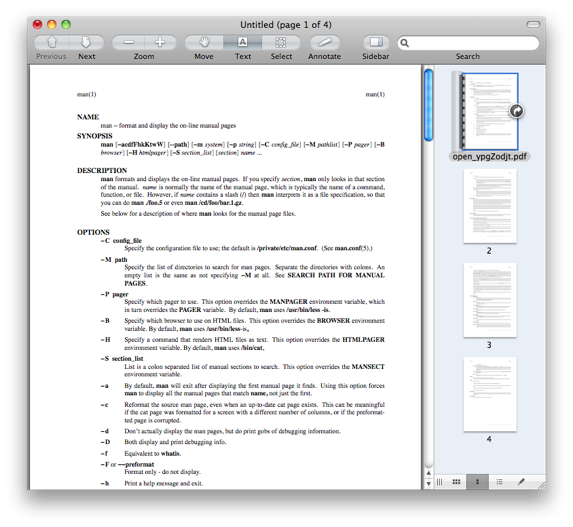
В последней версии iTunes 9.1.1 появилась возможность при синхронизации с айфоном автоматически перекодировать музыку в формат AAC (128Kbit) для более компактного её хранения.
Кое-кто сталкивался с такой проблемой, когда при установке этой галочки музыка конвертируется заново при каждой синхронизации.
Как оказалось, если вы обновили iTunes через Software Update, то вам приехала версия 9.1.1 (11), а на сайте Apple сейчас выложена версия 9.1.1 (12), в которой эта проблема решена.
Так что, если вы испытываете описанную выше проблему, совсем правильную версию медиакомбайна и обновитесь. Должно помочь.
Возможно вы хотите создать образ ISO для того, чтобы его можно было записать на диск не только на маке, но и на обычном PC. Тогда вам поможет следующий рецепт:
Создайте папку с файлами, которые вы хотите включить в образ.
Запустите Дисковую утилиту (Disk Utility), выберите там File -> New -> Disk Image From Folder. Укажите папку с необходимыми файлами.
Установите Image Format в CD/DVD Master и Encryption в None. В итоге у вас получится файл с расширением .cdr. Сохраните его на рабочем столе.
Откройте терминал. Выполните там следующую команду:
cd ~/Desktop
hdiutil makehybrid -iso -joliet -o Test.iso Test.cdr
Замените в команде имена файлов на те, которые соответствуют вашей действительности.
Возможно вы знаете, что если нажмёте Option перед тем, как выбрать меню Advanced в iTunes, пункт меню Convert to [то_что_вы_задали_в_настройках] изменится таким образом, что вы сможете выбрать произвольный файл на диске, а не только то, что выбрано в библиотеке iTunes. Выбранный вами файл будет сконвертирован в заданный в настройках формат, сохранён в то место, которое вы указали в настройках и добавлен в вашу медиатеку.
Однако, не многие знают, что если после выбора файла в диалоговом окне, перед тем, как нажать кнопку Open вы снова нажмёте Option, появится другой файловый диалог, в котором можно указать, куда сохранить полученный файл.
Замечание. Файл всё равно будет добавлен в медиатеку iTunes. Этим способом вы можете только поменять местоположение исходного и конечного файлов.
Если у вас есть необходимость записать образ dmg из-под windows, его можно сконвертировать в iso-образ, который понимается всеми утилитами для записи дисков.Откройте терминал и напишите там примерно следующее:
Замените /path/to/filename.dmg на полный или относительный путь к вашему .dmg-образу, а /path/to/savefile.iso — на путь к создаваемому iso-образу.
Убедитесь, что у вас достаточно места на жёстком диске перед тем, как запускать конвертацию. Она, кстати, проходит достаточно быстро (порядка одного мегабайта в секунду, в зависимости от скорости работы жёсткого диска и частоты процессора).